jpg怎样转换成CAD图?
溜溜自学 室内设计 2022-03-14 浏览:896
大家好,我是小溜。CAD是目前比较专业的绘图软件之一,拥有非常强大的功能可供使用,让用户能够绘制出精确的图纸作品。jpg格式也是图片形式的一种,有时候我们的素材都是这种格式,那么jpg怎样转换成CAD图?不清楚操作的小伙伴们,快来参考下面教程的操作方法吧!
想要更深入的了解“CAD”可以点击免费试听溜溜自学网课程>>
工具/软件
电脑型号:联想(Lenovo)天逸510S; 系统版本:Windows7; 软件版本:CAD编辑器
方法/步骤
第1步
在电脑上下载打开迅捷CAD编辑器,点击“编辑器”选项,然后再下方选择“图像工具”。
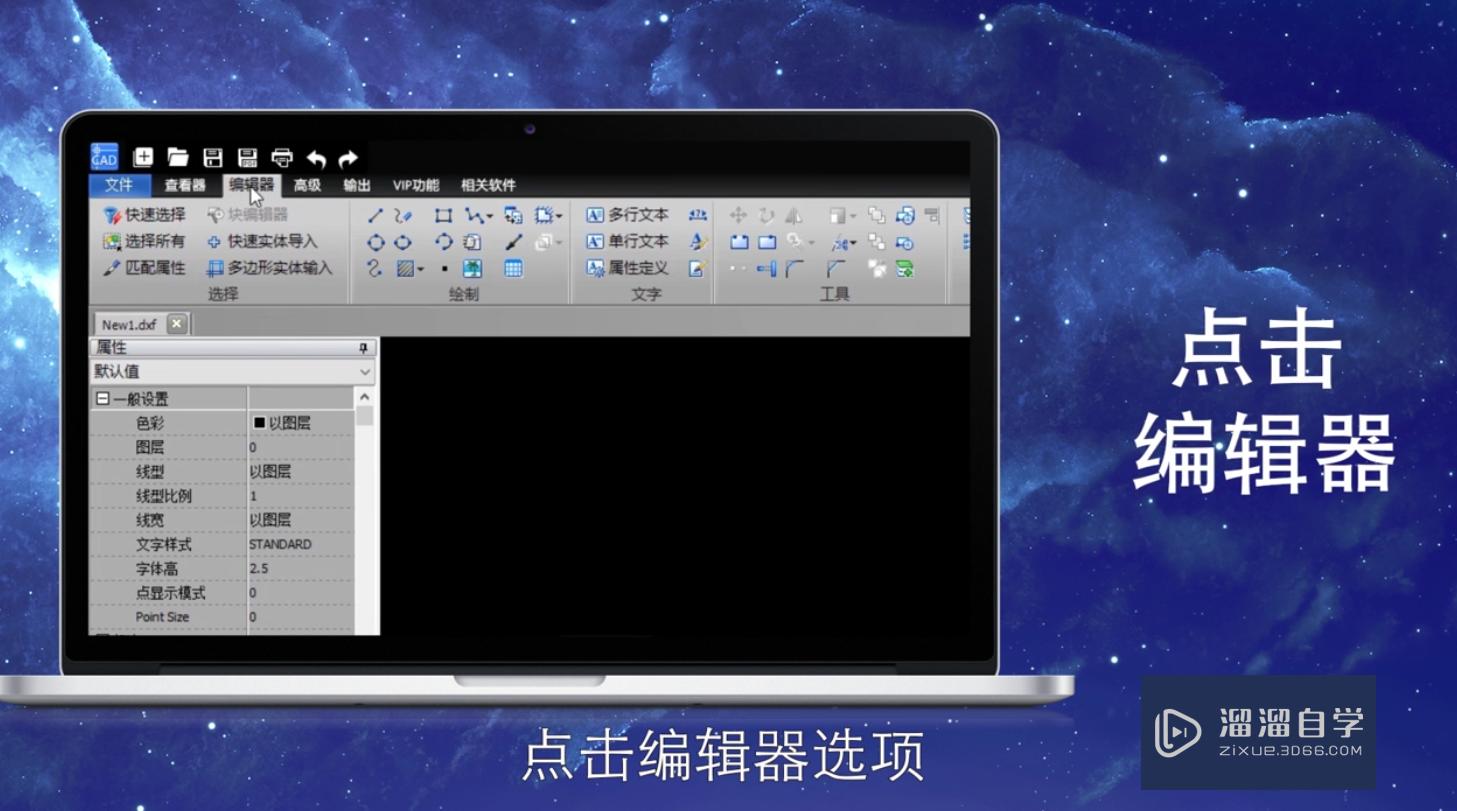
第2步
在弹窗中点击“浏览”,选择一张JPG格式图片,点击“OK”适当缩放图片。
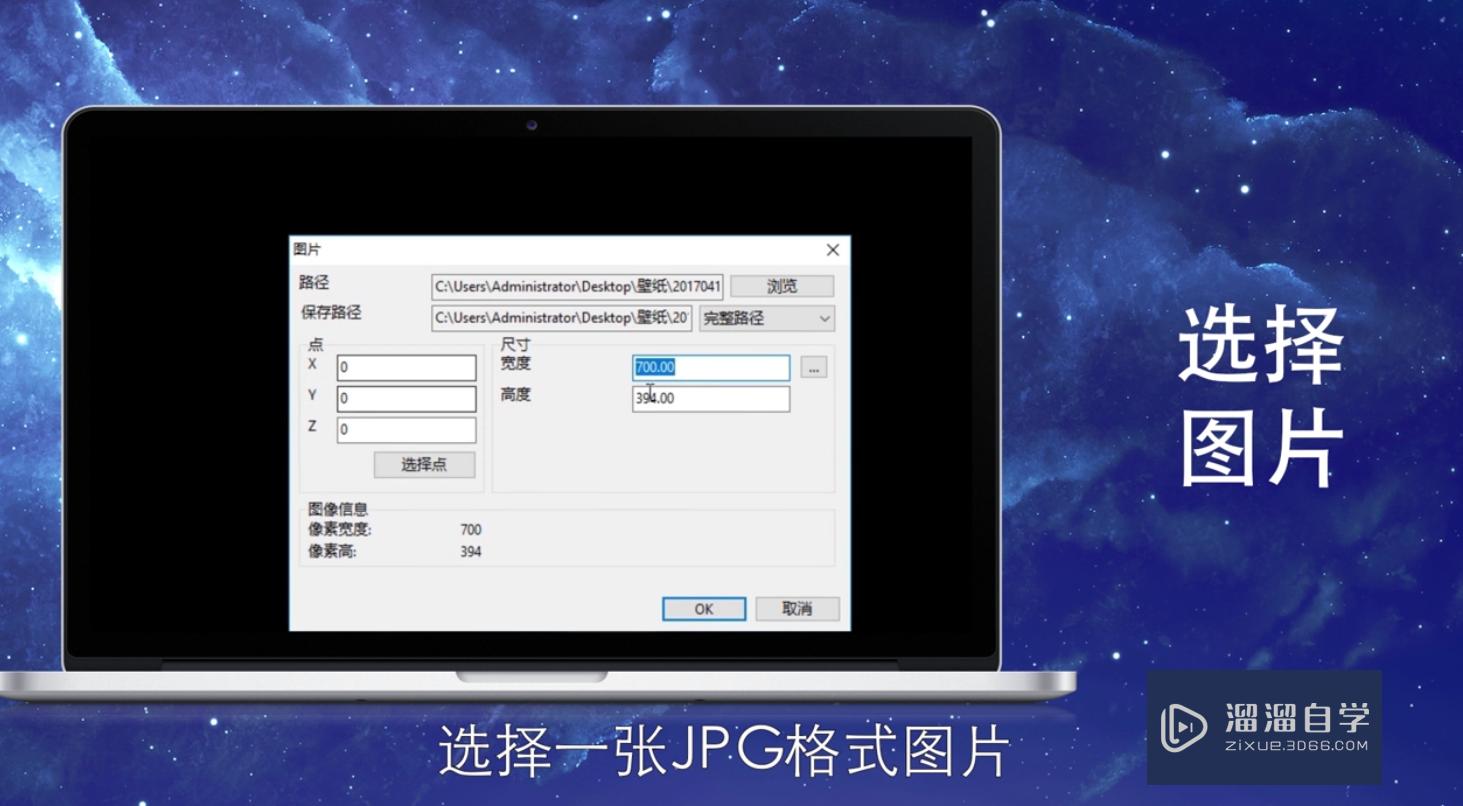
第3步
接下来点击“文件”选项,选择“另存为”,选择合适的保存位置和保存格式,最后点击“保存”即可。
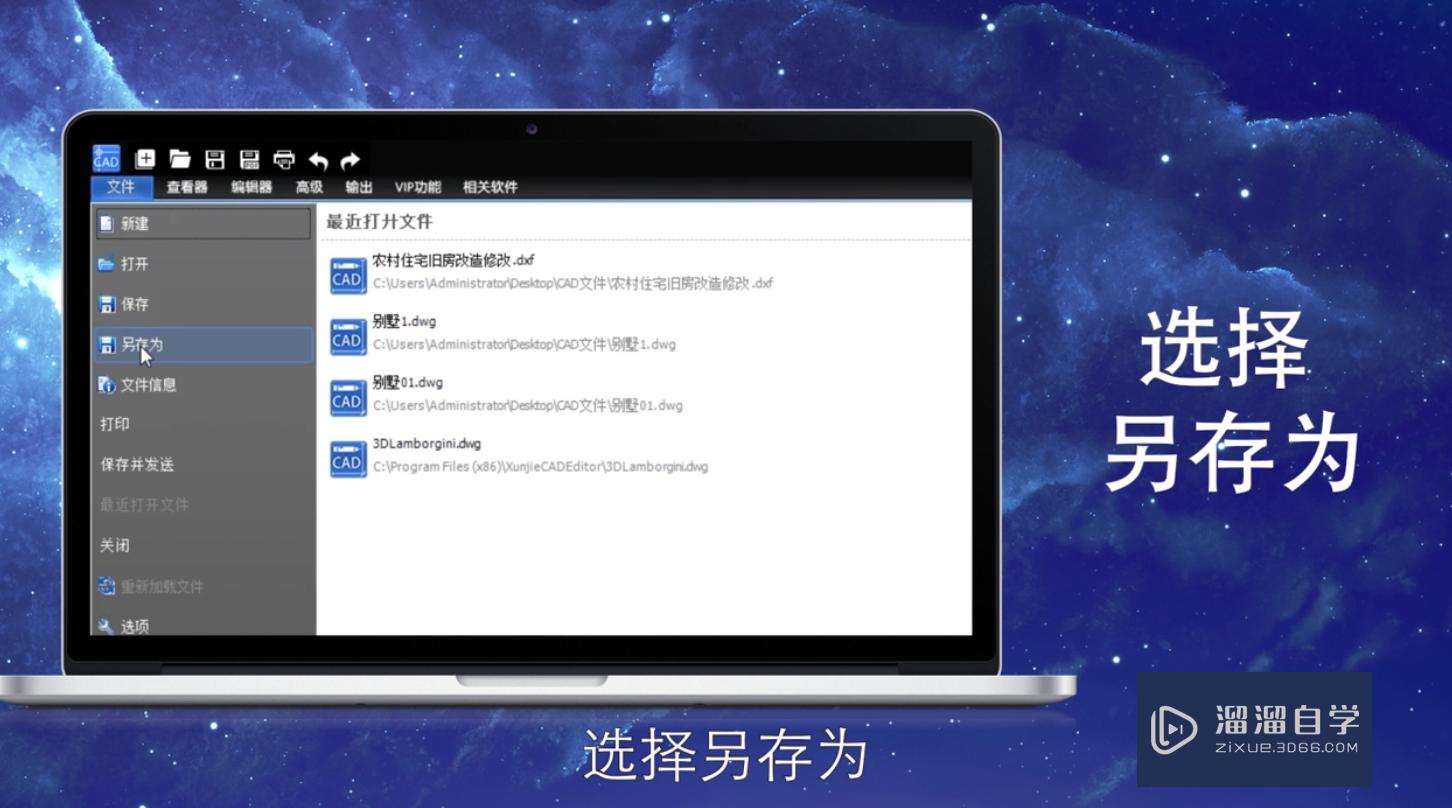
第4步
总结如下。
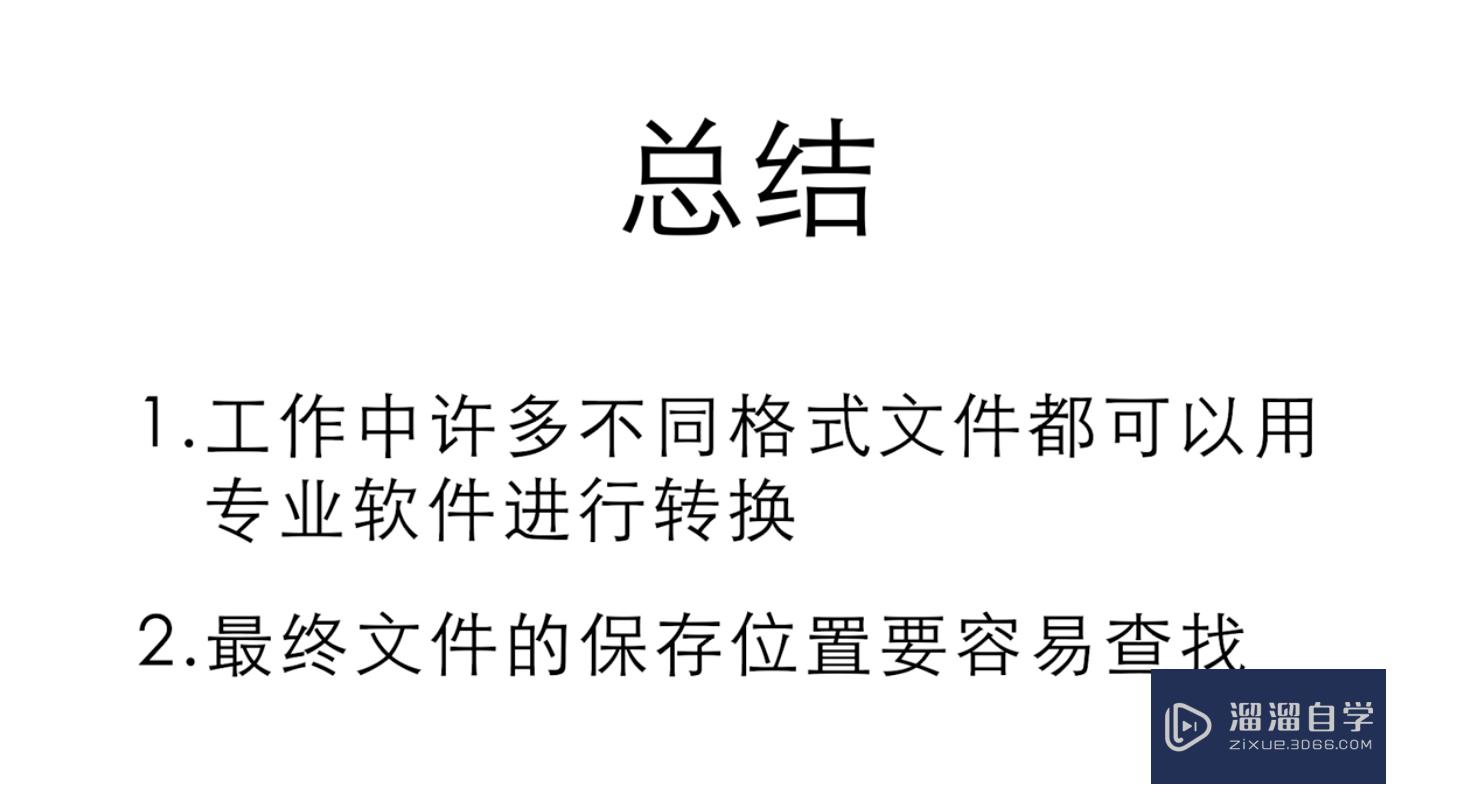
温馨提示
以上就是关于“jpg怎样转换成CAD图?”全部内容了,小编已经全部分享给大家了,还不会的小伙伴们可要用心学习哦!虽然刚开始接触CAD软件的时候会遇到很多不懂以及棘手的问题,但只要沉下心来先把基础打好,后续的学习过程就会顺利很多了。想要熟练的掌握现在赶紧打开自己的电脑进行实操吧!最后,希望以上的操作步骤对大家有所帮助。
相关文章
距结束 06 天 01 : 08 : 34
距结束 01 天 13 : 08 : 34
首页








